Windows search功能如何关闭?在Windows系统里面,Windows search功能是专门用来快速搜索文件、照片以及电子邮件的服务,它可以帮助我们快速查找资料,但是有些用户觉得这个功能会影响到系统运行速度,因此想要关闭它,那么怎么关闭Windows search功能呢?下面小编就为大家带来关闭Windows search功能的操作方法,一起来看看吧!

关闭windows search功能的操作方法
1、Metro栏中选择进入控制面板,或者使用其他方式;如图所示:

2、在控制面板中,找到并选择“管理工具”选项,进入“管理工具”窗口;如图所示:

3、在“管理工具”窗口中,选择“服务”选项,进入“服务”面板;如图所示:

4、系统中所有运行的没运行的系统服务都显示在“服务”窗口了,找到需要的“Windows Search”服务项;如图所示:

5、其默认的开机启动,将其设置为开机禁止启动,则取消了它的服务,没有了Windows Search建立索引时对磁盘的使用,可以降低对硬盘的使用率;如图所示:
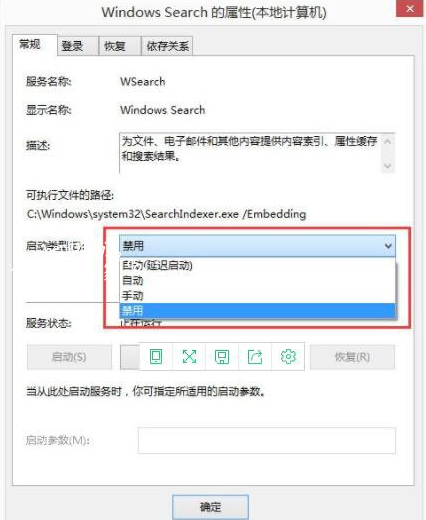
6、不过当你使用系统搜索服务时,Windows Search即使是关闭的,可能还会被调用,因为Win8系统的搜索不仅可以搜本地,还可以搜索网络,所以还是建议不经常使用系统搜索的用户来关闭Windows Search服务。
以上是小编为您收集的资讯,更多精彩敬请关注教程之家网站!














